
この記事は、GoogleのAdSenseの広告を貼っているブログなどのウェブサイトの管理者で、自身のウェブサイトLoveな方向けです。何よりも収益第一な方には役に立たないかもしれません。
AdSenseはGoogleさんにおまかせでウェブサイトに広告を貼って貰うことになります。
おまかせなので基本的には広告管理は不要ではあるのだけれど、自身のウェブサイトには相応しくないカテゴリーの広告、キモ広告、詐欺広告が表示されることがあって、それが気に食わないという管理者はいる筈。そのような「嫌な広告」(クソ広告)の排除方法です。
嫌な広告の個別ブロック
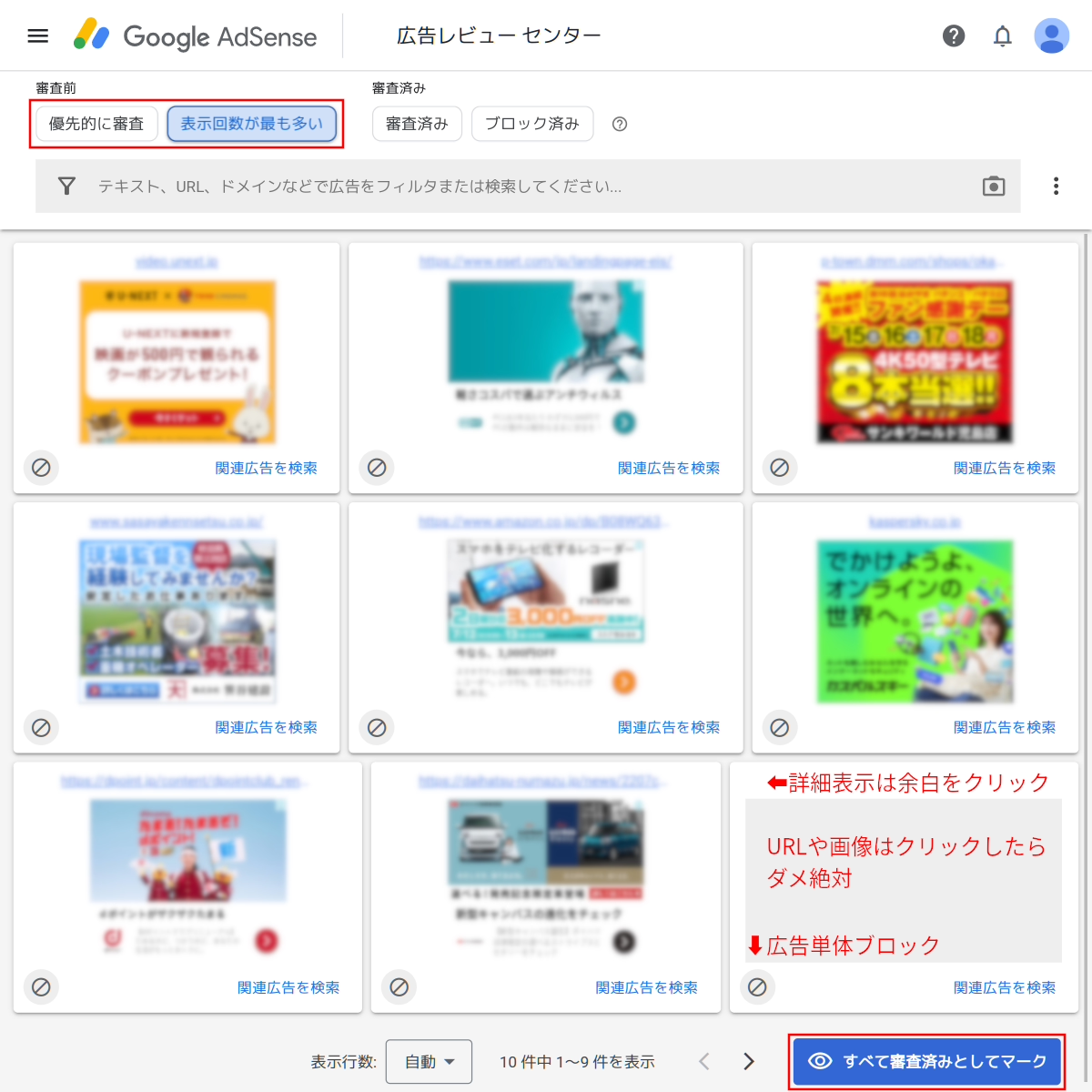
基本的にはAdSenseのメニューから「ブロックのコントロール」の中の「広告レビューセンター」を使う。これはAdSenseを使ってるなら殆どの人が知ってるかと。「ブロックのコントロール」は2022年10月から「ブランド保護」に変更されました。
左上の「審査前」の2つのボタン「優先的に審査」「表示回数が最も多い」のそれぞれを選んで広告を表示。
「嫌な広告」が表示されたらその広告の左下の「 」をクリック。さらにその広告が明らかに虚偽だとか法律に違反しているようなものであればGoogleに「報告」することもできる。
ページ内に表示されている全ての広告が問題無いようであれば、右下の「すべて審査済みとしてマーク」で次のページ(他に未審査の広告があれば)に進む。
これはレビューセンターを開いたことがあれば知ってるかも。
さて、広告レビューセンターには毎日数百程度新しい広告が溜まる。毎日全て処理していればそれほどの量でもないが、初めてレビューセンターを開いたとか暫く開いていなかったという場合は上限1500か2000程度の数の広告を確認することになる。これがベラボーに面倒。数年前、レビューセンターの表示が異常に遅くて1ページ20個程度の広告を表示するのに数分かかっていたときは普通の人は絶対に全部審査は無理だろうと思ったが最近は表示速度が改善されているので根気があれば全部審査できるかも。
ここで、広告の画像やURL以外の余白部分をクリックすると広告の詳細が表示される。表示されている広告の画像部分や上部の青字URLをクリックすると広告主のウェブサイトに飛ばされるのと、これが自分のウェブサイト内で自分で広告をクリックするとの同じ「ご法度」なので十分に注意。広告下部の「 」と「関連広告を検索」の間の余白をクリックするのが安全でオススメ。この広告の詳細の表示は大事なので後述。
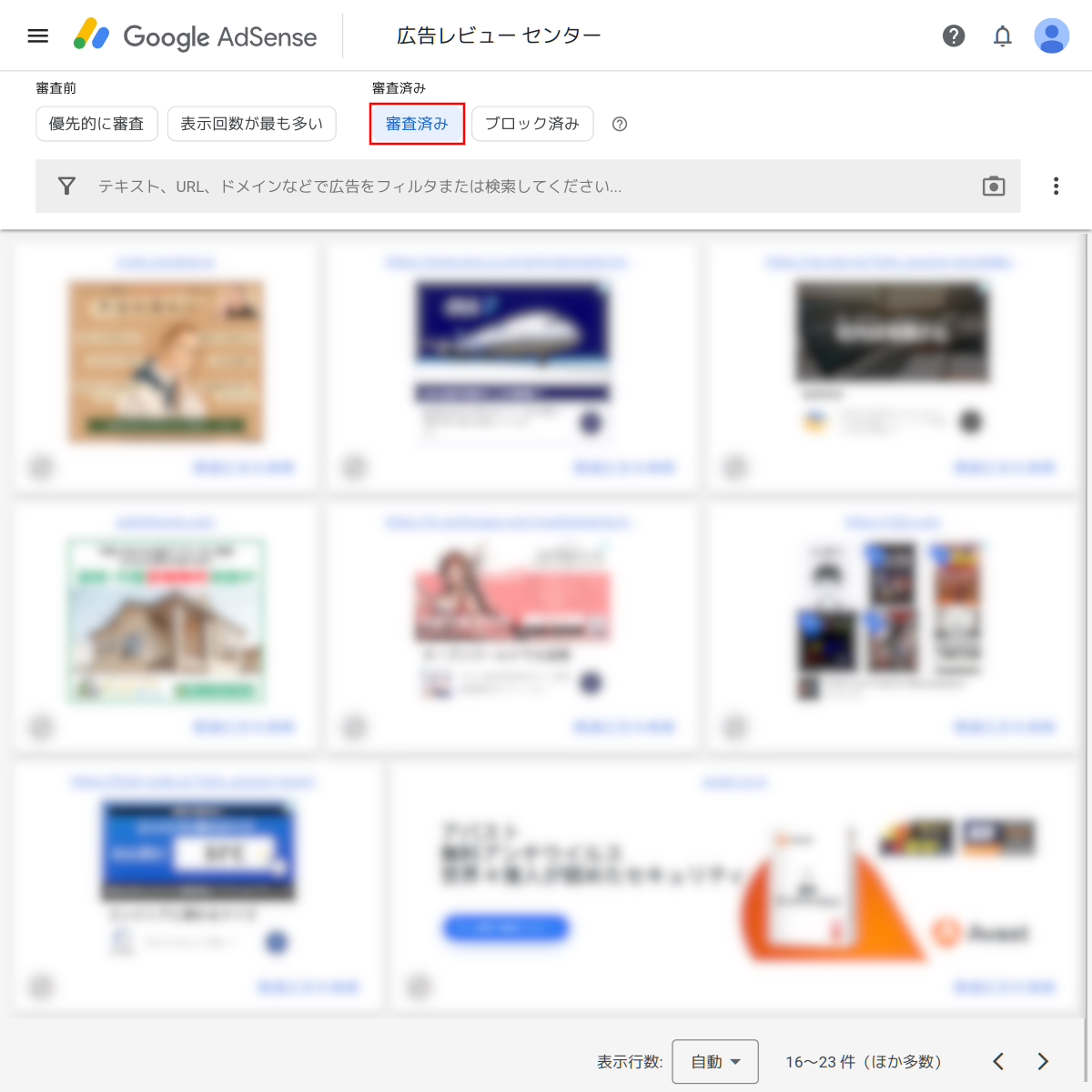
広告レビューセンターの上段の「審査済み」は「承認した」「目を通した」広告が溜まるのだが、個別にブロックした広告のブロックを解除するとここに入ってしまう。
間違ってブロック解除を行ってしまうと探し出すのが大変。一応検索機能は付いているのだが、URLをメモしてなければ探し出すのはほぼムリゲー。この「審査済み」はGoogleさんに再考いただきたいところ。
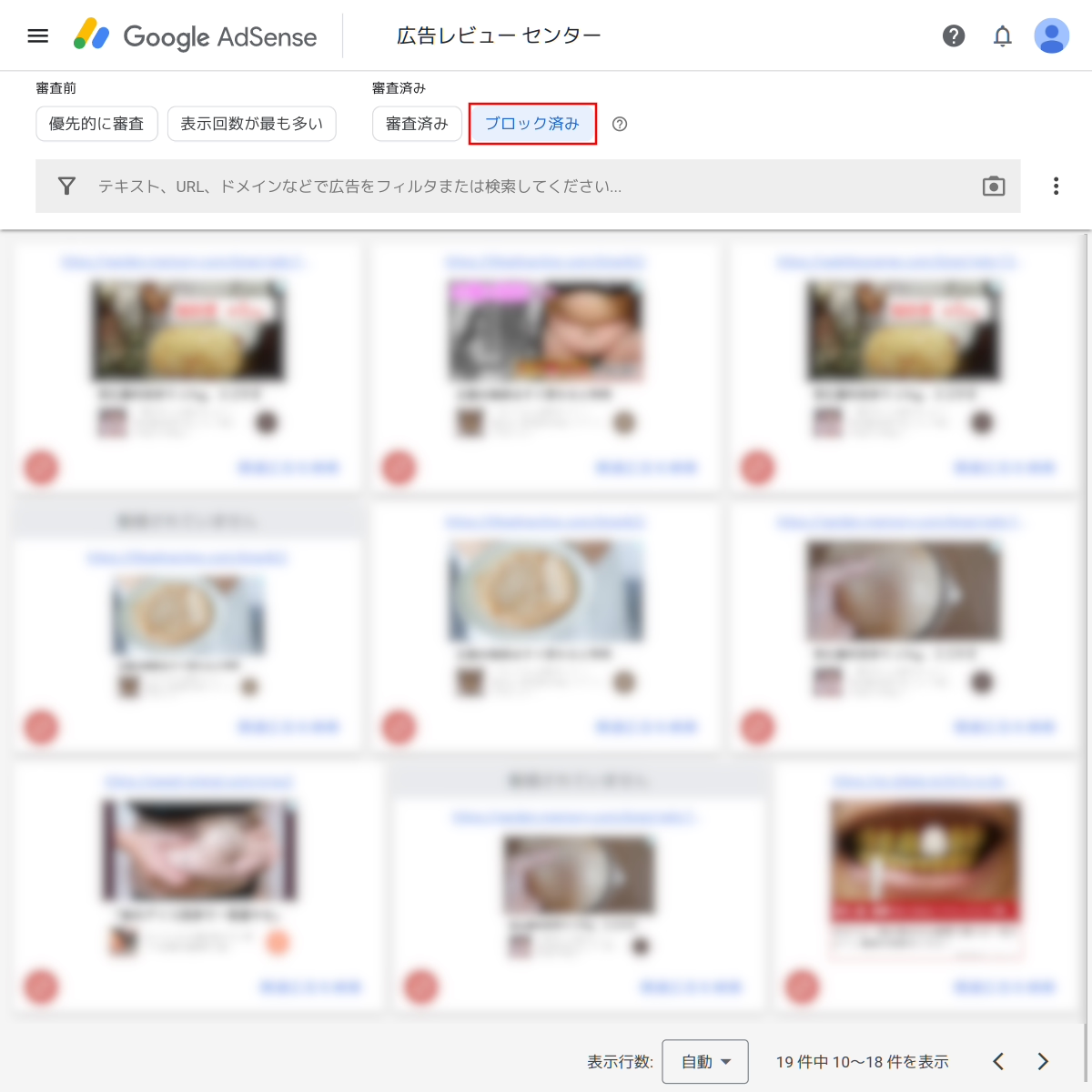
広告レビューセンターの上段の「ブロック済み」には個別にブロックした広告が溜まる。個別ブロックの方法だけであればここにはどんどん溜まることになる。広告欄の上部に「配信されていません」が表示されたらブロック解除しても良いかとは思う。ブロック解除は左下の赤い「 」をクリック。ただし、ブロック解除すると「審査済み」に入ってしまう。迂闊に解除すると「審査済み」から見つけ出すのはたいへん。
嫌な広告の広告主アカウントをブロック
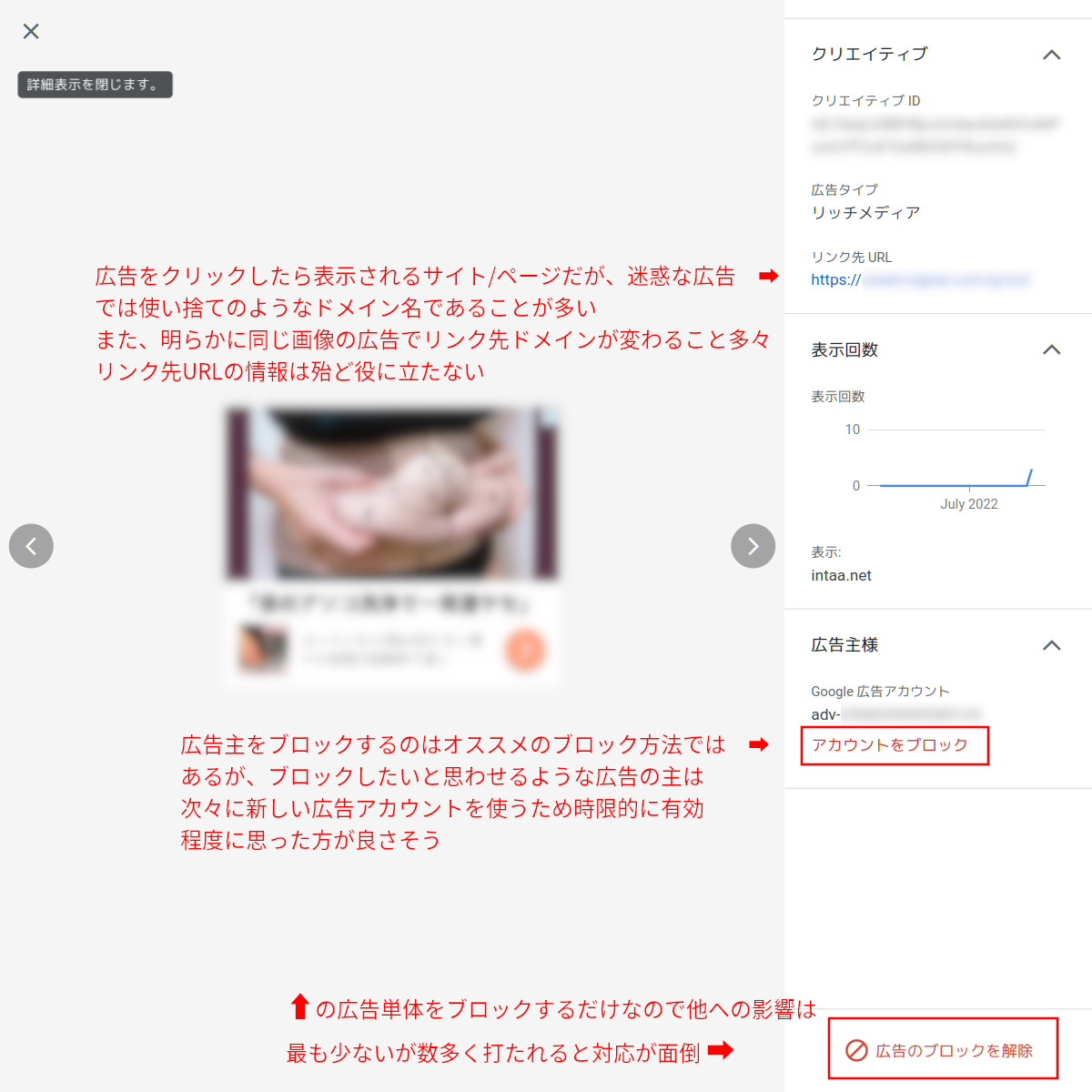
広告レビューセンターで表示される個別の広告の余白部分をクリックすると広告の詳細が表示される。
ここで確認したいのは「リンク先URL」と「広告主様」の欄。リンク先URLは、広告をクリックしたら表示されるウェブサイト/ウェブページ。基本的には広告主のウェブサイトということになる。ただし、「嫌な広告」の広告主は捨てドメインを使うことが多いのでこのURLはあまり役には立たない。識別用程度?
「広告主様」の欄は基本的には「Google広告アカウント」というものが表示される。adv-nnnnnnnnnnnnnnnnというのがそれ。その下に「アカウントをブロック」がある。広告主は複数の広告ユニットを出稿することがある。(というか、普通複数の広告を打つ)「アカウントをブロック」ではその広告主の全ての広告をブロックできるので「纏めてブロック」だと思えば良い。ただし、「嫌な広告」の広告主は広告アカウントを次々に乗り換えることが多いので「アカウントをブロック」したから安心なんて思ってはいられない。また、広告主ではなく広告ネットワークが表示されることがある。広告ネットワークのブロックは後述。
右下の「 広告をブロック」または「 広告のブロックを解除」は前出の「優先的に審査」「表示回数が最も多い」「審査済み」「ブロック済み」の広告一覧の個々の広告の左下の「 」と同じ。ただし、この広告詳細画面の「 広告をブロック」または「 広告のブロックを解除」からは広告をGoogleに報告(違反報告)できないので広告一覧画面に戻って再度「 」を押すことになる。(広告ブロック解除なら関係ない)
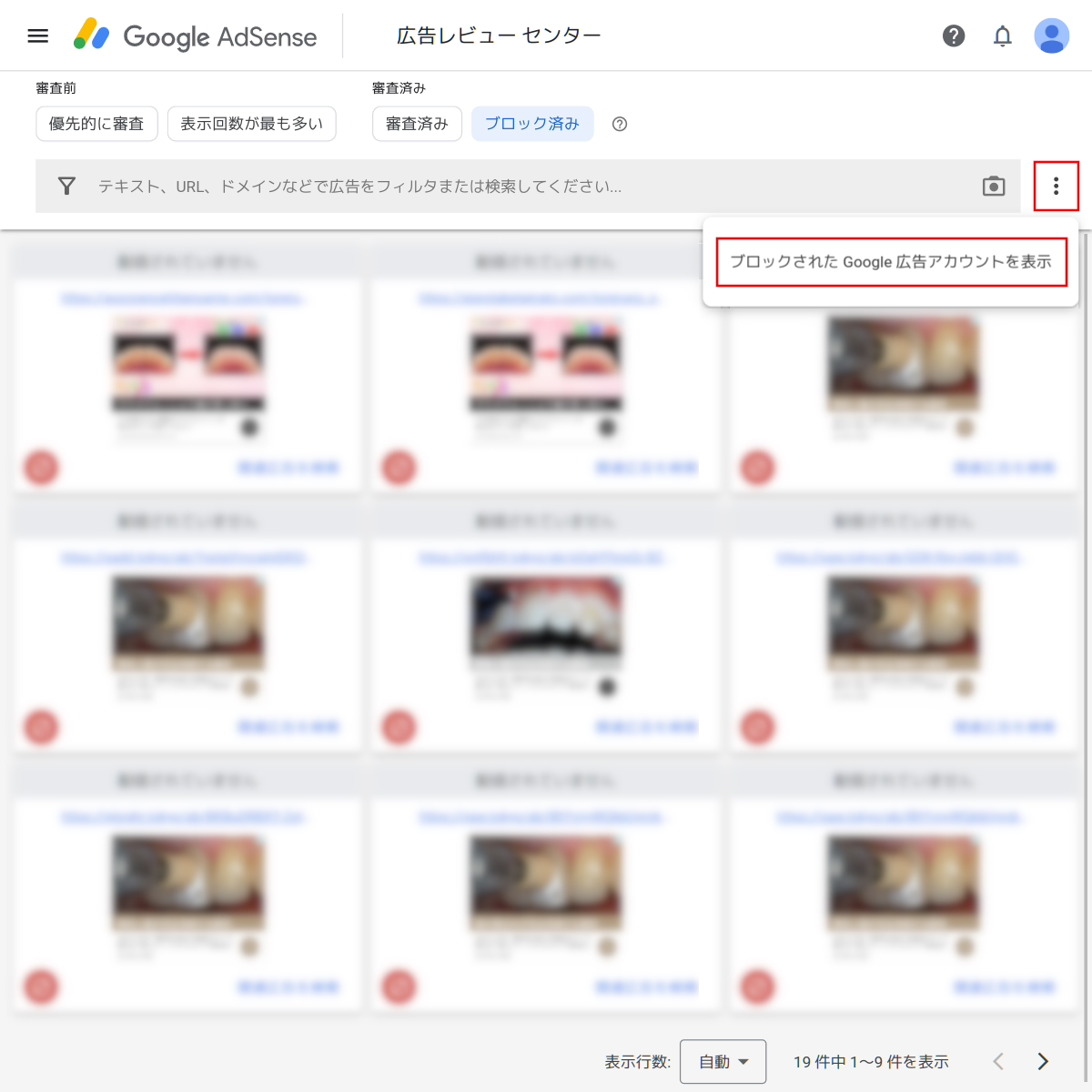
広告レビューセンターの「優先的に審査」「表示回数が最も多い」「審査済み」「ブロック済み」の広告一覧画面の上部で検索用のテキストボックスの右に「 」がある。それをクリックすると「ブロックされたGoogle広告アカウントを表示」が表示されるので更にクリックする。

広告主のアカウントadv-nnnnnnnnnnnnnnnnをブロックした場合はここで解除できる。ただ、「やっつけ」で実装した感が強く、この一覧を見てどのアカウントが何の広告を出してたとかわかる筈もなくこれはちょっと酷いかなと思う。Google的には「広告主のアカウントをブロックするんじゃねぇよ」ということかもしれない。
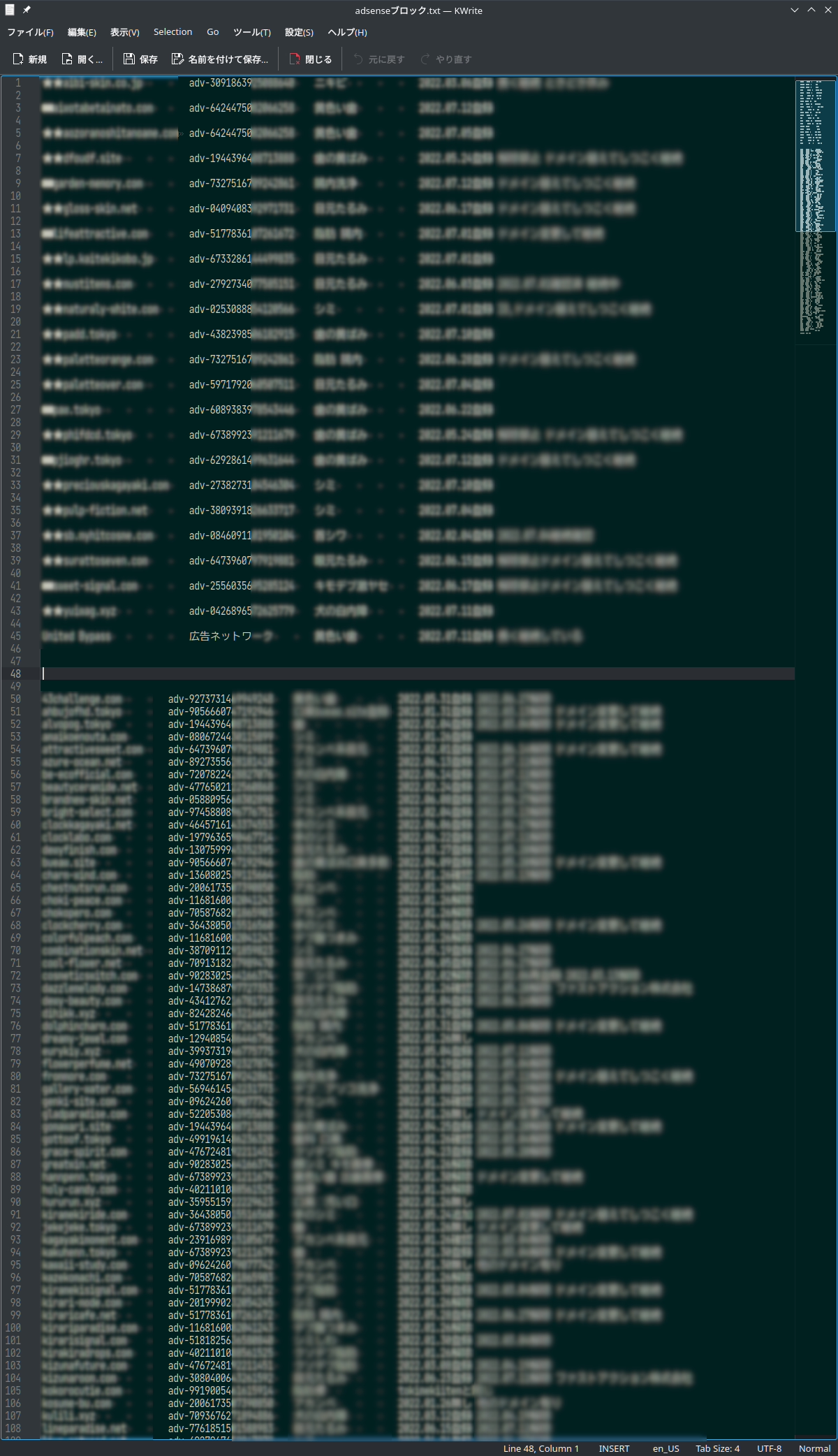
「がとらぼ」の中の人はこんな感じで「嫌な広告」の広告主のURLとアカウントをメモっている。こうすると捨てURLの移動や広告主のアカウント乗り換えがなんとなく見えてくる。だからといって広告主アカウントのブロックでは毎日の広告レビューセンターでの審査が欠かせないし、どんなに頑張ってもアカウント乗り換えをされると一時的に「嫌な広告」が表示されてしまう。
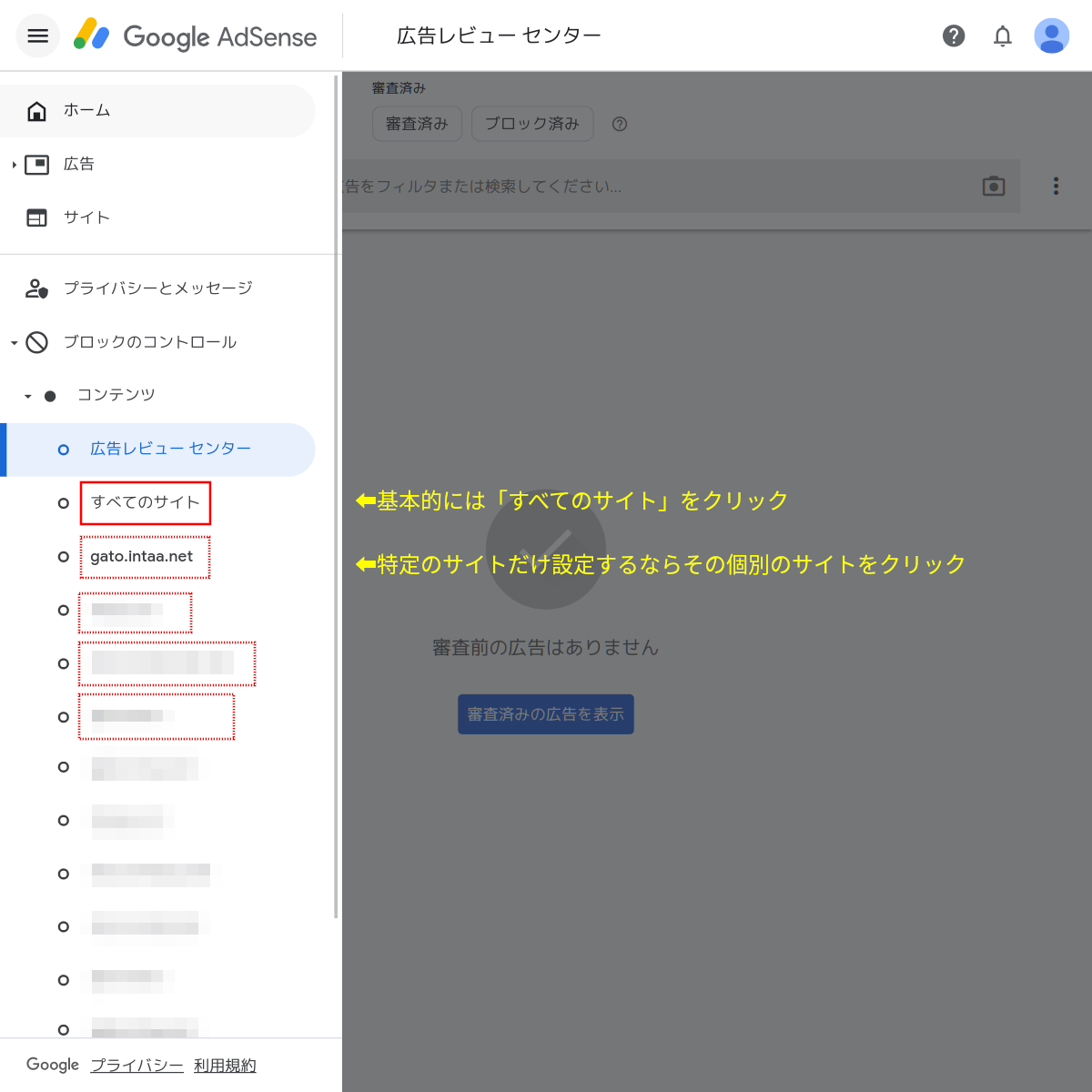
AdSenseのメニューから「ブロックのコントロール」の中の「広告レビューセンター」の下に「すべてのサイト」さらにその下にAdSense広告の表示先である個別のドメイン/ホスト名が並んでいる。ドメイン/ホスト個別に設定するのもアリだが、基本は「すべてのサイト」を設定する。
「すべてのサイト」をクリック。
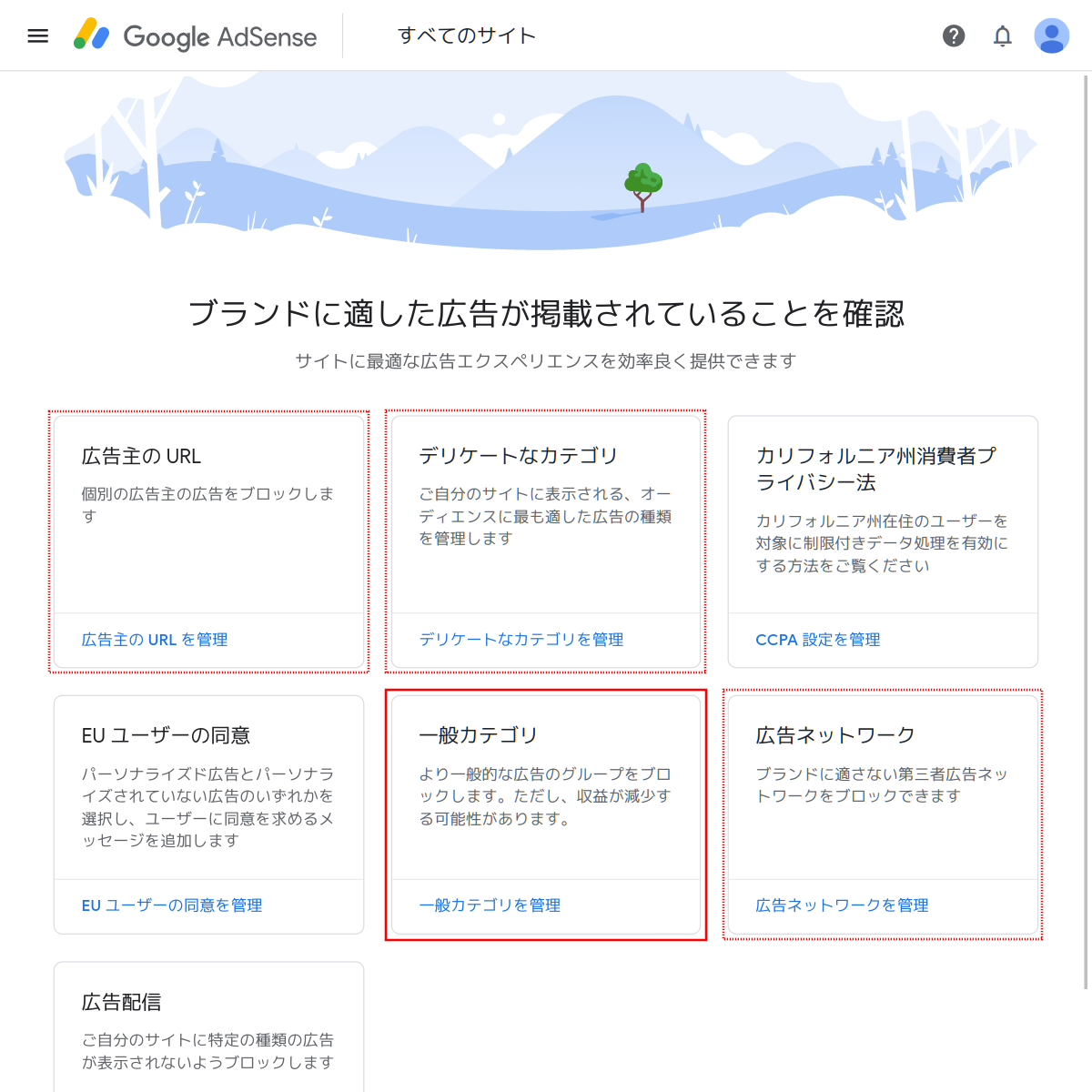
「すべてのサイト」(または個別のサイト)には7つの管理項目がある(2022年7月現在)。
「広告主のURL」, 「デリケートなカテゴリ」,「一般カテゴリ」, 「広告ネットワーク」あたりが良く使う項目かと。(「がとらぼ」の中の人は後者3つしか使いませんが)
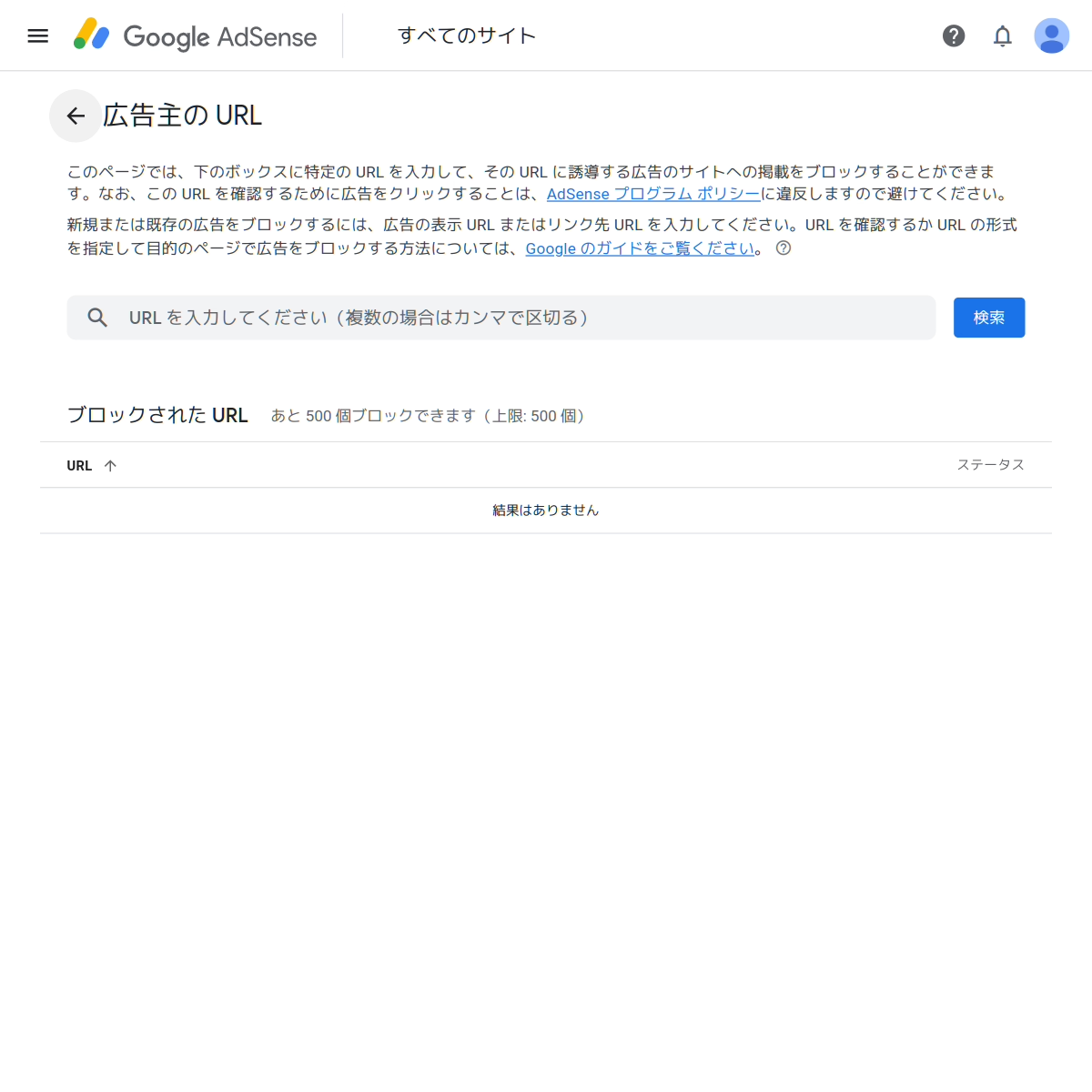
「広告主のURL」は、広告をクリックした時の飛び先のURL。広告レビューセンターで個別の広告の詳細に表示される「リンク先URL」を登録する。残念ながら「嫌な広告」ほど次から次へとURLが変わる(増える)ので「がとらぼ」の中の人は使わない。広告主をブロックする方がマシかなと。(あまり変わらないけど)
閲覧者層に合わないカテゴリの広告をブロック
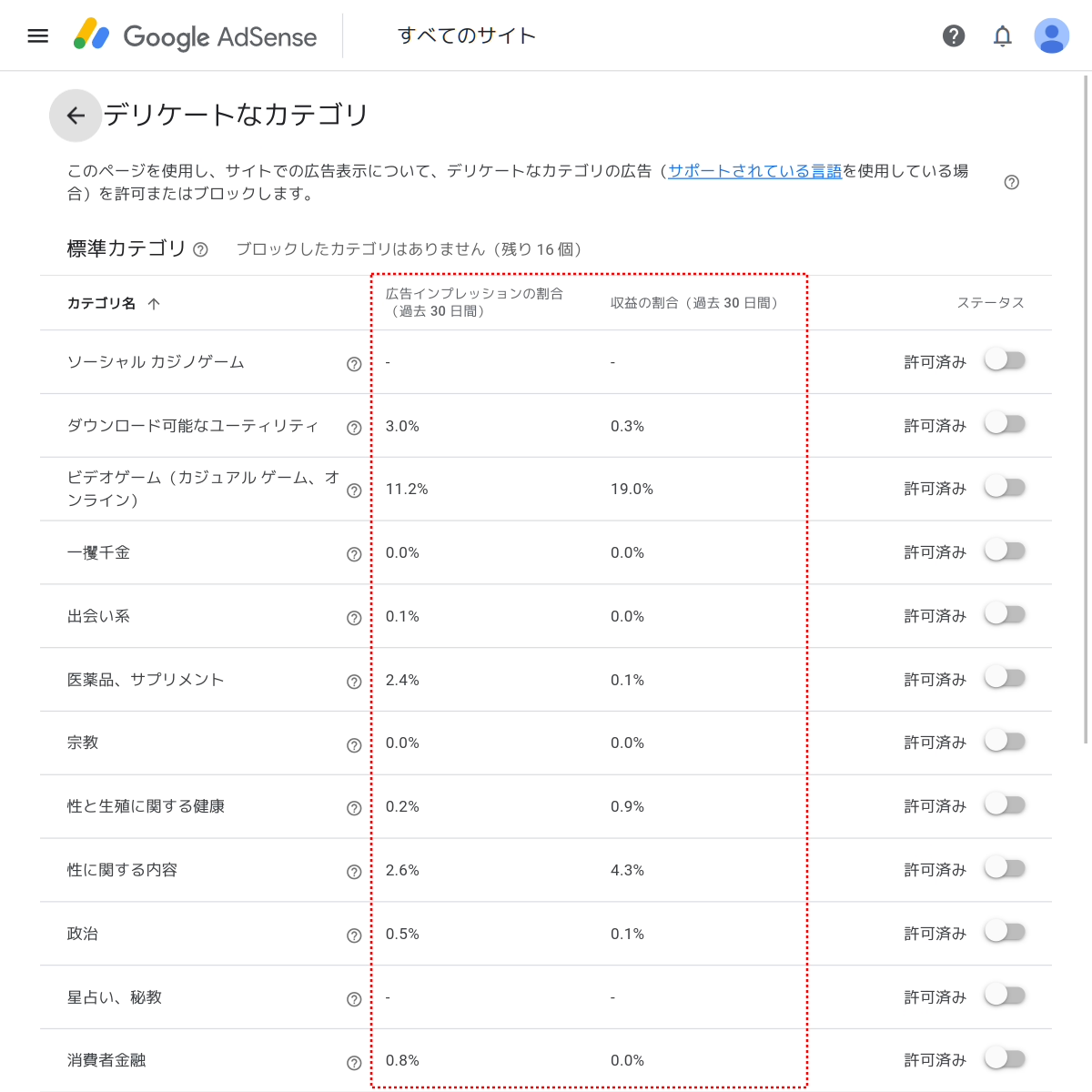
デリケートなカテゴリというのはウェブサイトの管理者の気持ちがというよりは、ウェブサイトに来る閲覧者の層に合わせてブロックを決めるもの。つまり子供が多いサイトにはこんな広告出しちゃダメだよねというような決め方になる。
特定のカテゴリをブロックしようとする際は、「広告インプレッションの割合」と「収益の割合」を確認しておく。上の画像では「ビデオゲーム」の収益の割合が19%になっているが、このような収益の高い割合のカテゴリをブロックすると打撃が大きい。とはいえ、ウェブサイトの閲覧者層が偏る場合はブロックしたいカテゴリの収益の割合は低い筈。(例えば、子供向けサイトなら出会い系広告の収益の割合は高くないよね?)
広告ネットワークをブロック
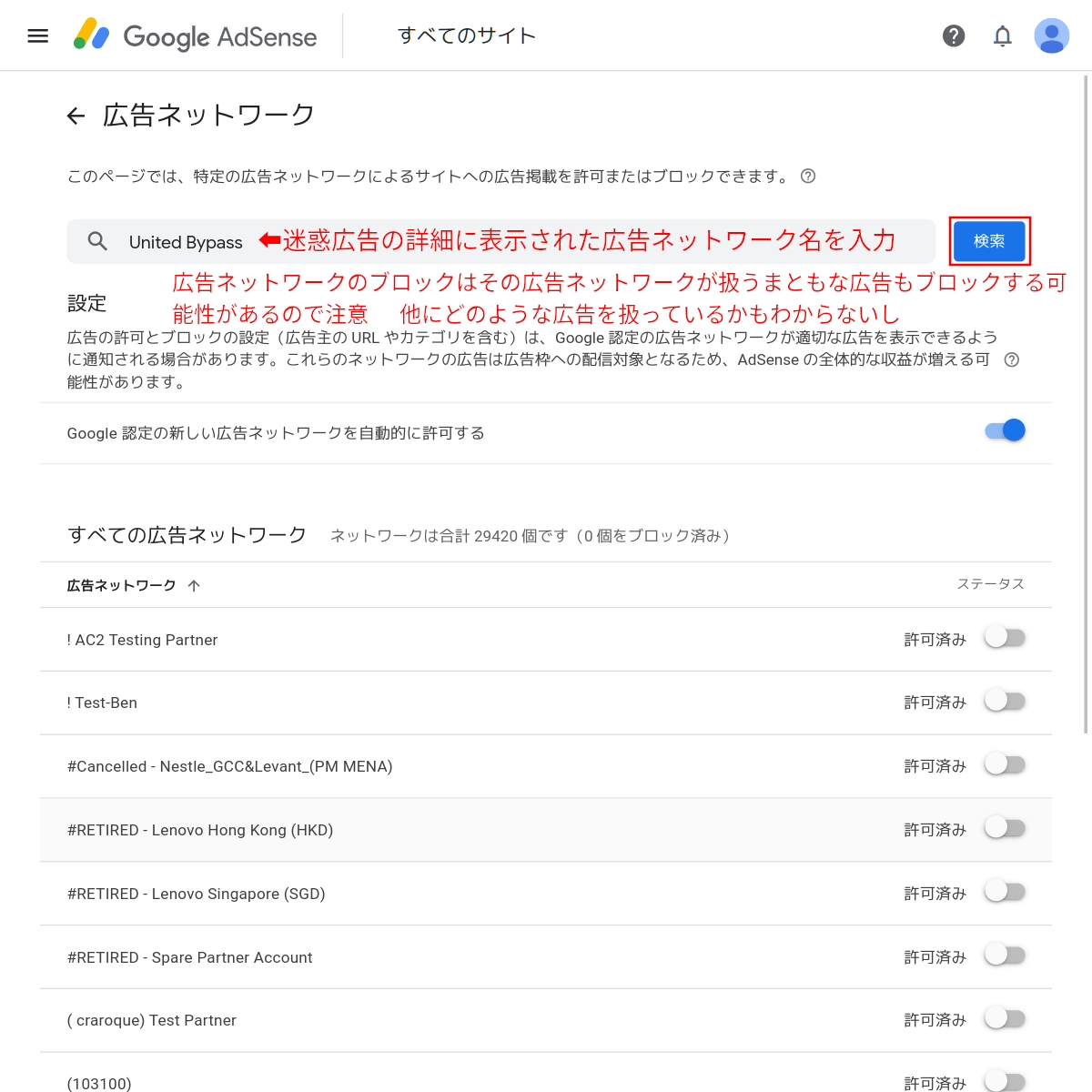
「広告ネットワーク」の管理。広告レビューセンターで個別の広告の詳細を表示すると広告主の欄に「Google広告アカウント」ではなく「広告ネットワーク」が表示されることがある。「嫌な広告」の広告主欄が広告ネットワークの場合はその広告ネットワーク名をメモっておく。幾つかの「嫌な広告」で同じ広告ネットワーク名が現れるようであればその広告ネットワークをブロックしたいということになる(かもしれない)。
ただし、広告ネットワークは「嫌な広告」以外にまともな広告を出しているかもしれないので迂闊なブロックはオススメできない。それを確認できないのがもどかしいが。
今回は、黄色い歯の「キモ広告」を出す広告ネットワーク「United Bypass」をブロックする。(この広告ネットワークに恨みはありません)
検索テキストボックスにブロックしたい広告ブロック名を入力して「検索」をクリックする。
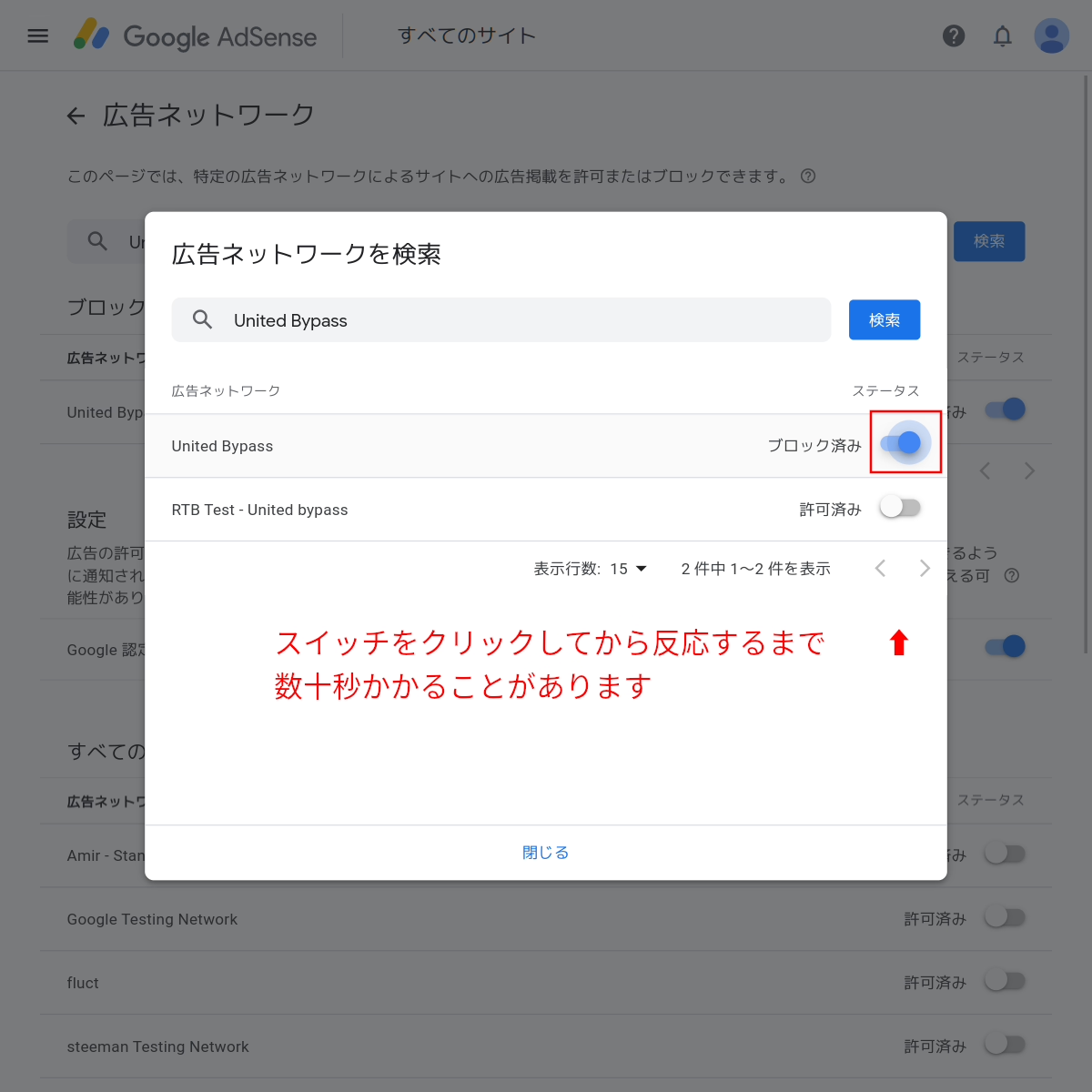
検索した広告ネットワーク名を含む広告ネットワーク名が検索結果に出る。今回は2つ表示された。とりあえずブロックしたいと思った「United Bypass」だけ右端のスイッチをオンにした。スイッチをクリックしてから反応するまで結構待たされることがある。反応が無いからといって連打するとスイッチオンのつもりがオフになることがある。再度オンにしようとすると再び数十秒ほど待たされることになるかも。
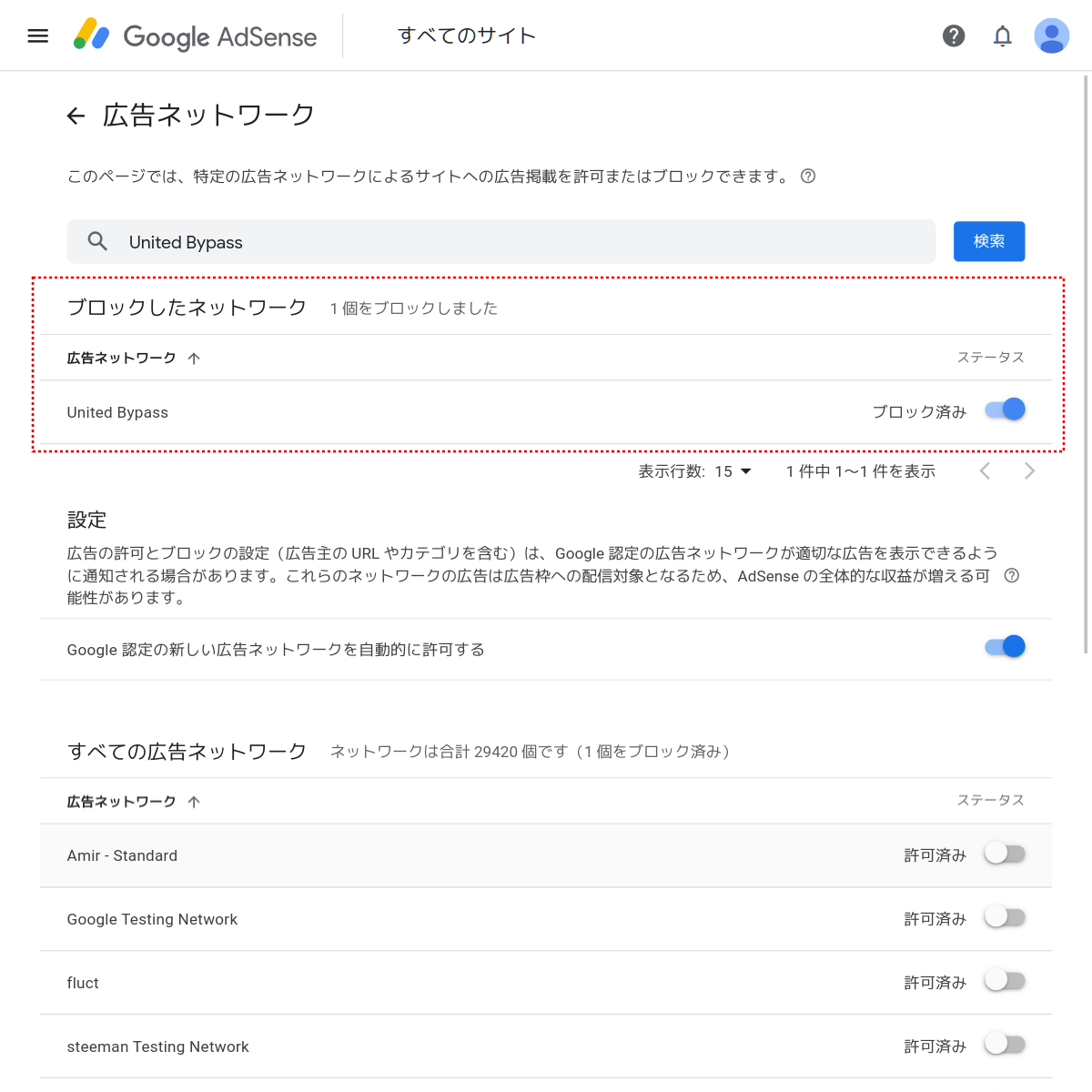
「ブロックしたネットワーク」欄に登録したかった広告ネットワーク名が登録されることを確認する。右端のスイッチはオン(ブロック済み)の状態になっている筈。広告ネットワークのブロックを解除したい場合はこのスイッチをオフにする。
「嫌な広告」の多いカテゴリをブロック
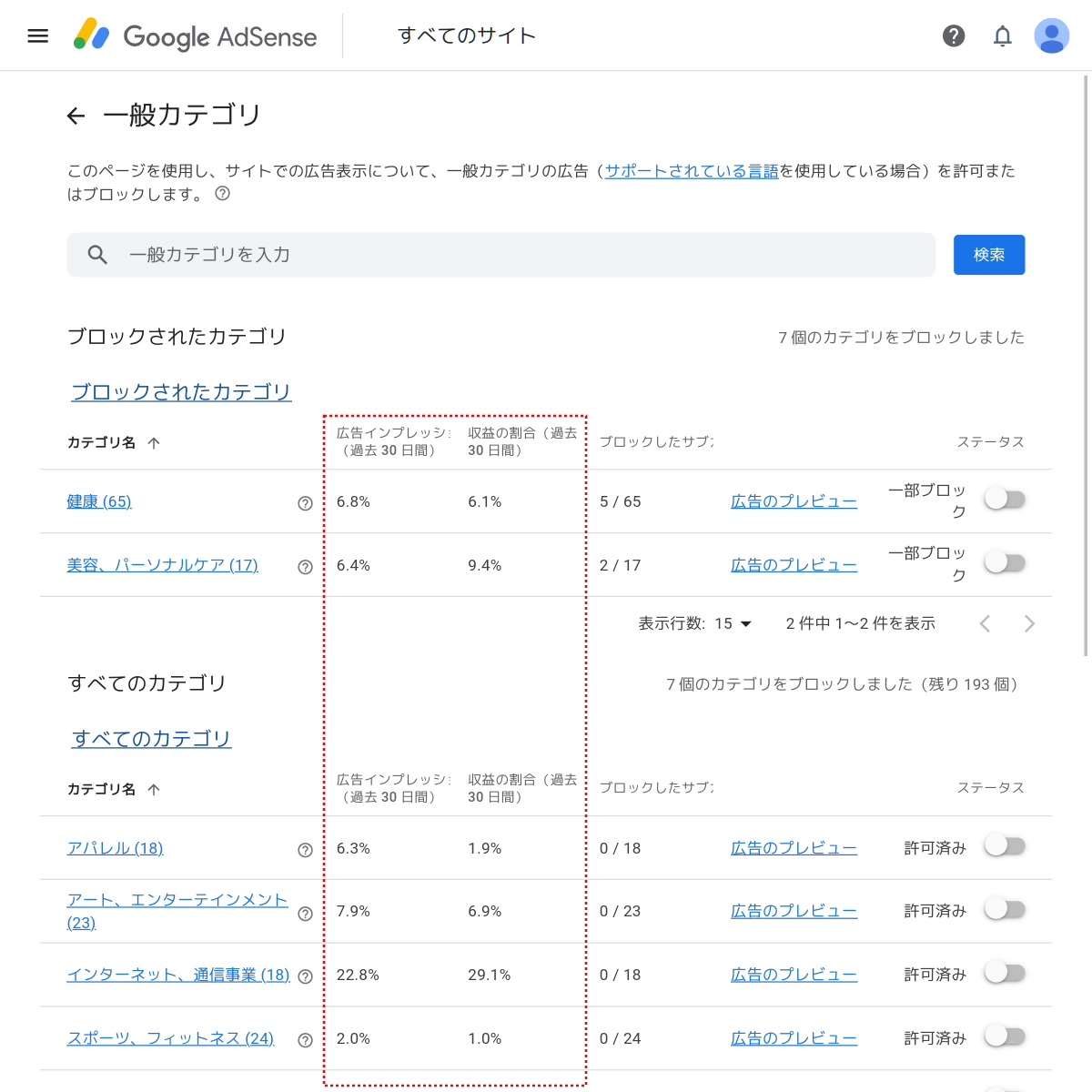
「一般カテゴリ」では「嫌な広告」が多いカテゴリをブロックし易い。ただし、迂闊にカテゴリをブロックすると全体的な収益が低下する可能性があります。
ブロックしたいカテゴリは「広告インプレッション」と「収益の割合」を確認しておく。間違っても収益の割合が高いカテゴリはブロックしないこと。「嫌な広告」が収益割合の高いカテゴリにあるようであれば別のブロック方法を考えるべき。
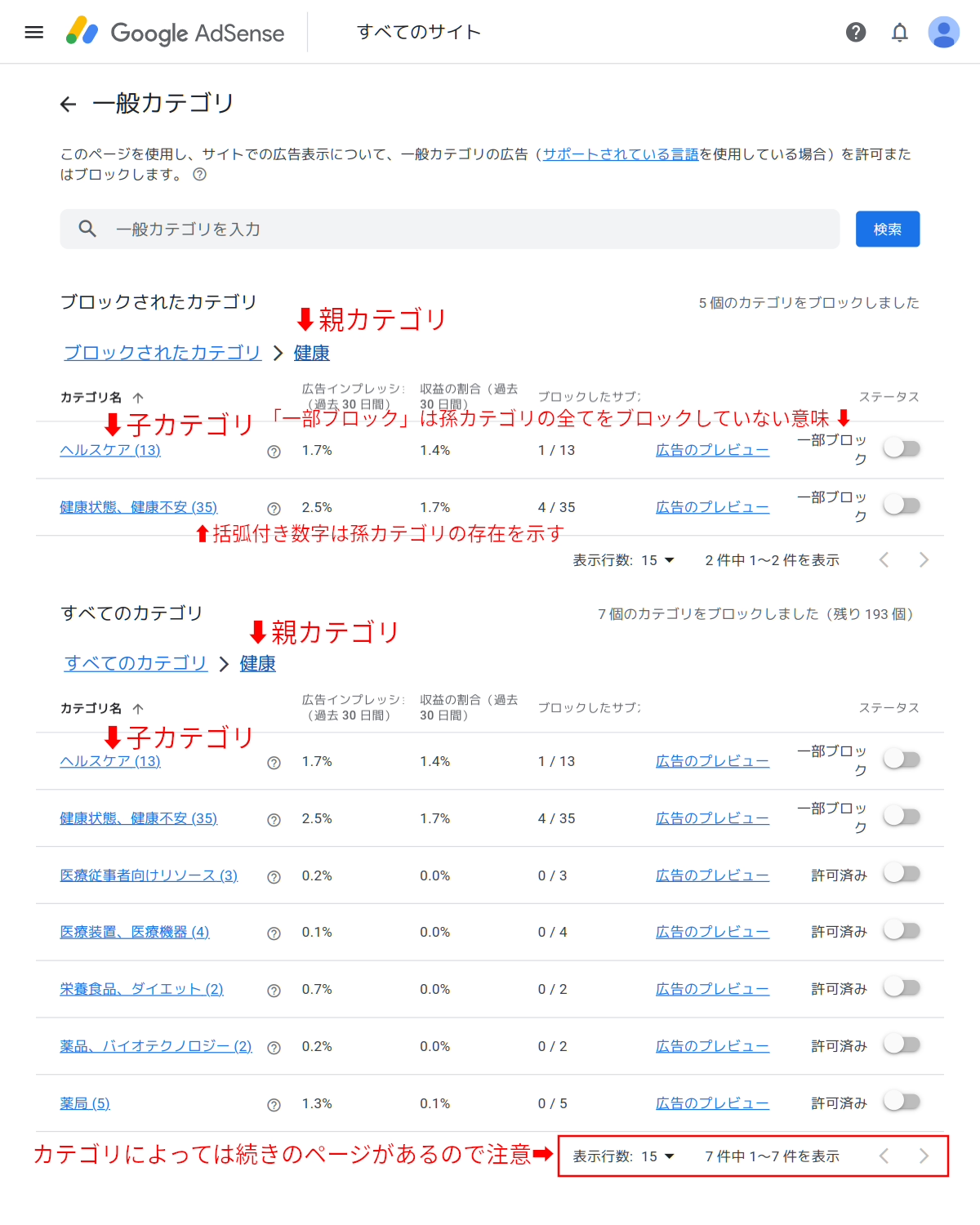
カテゴリはツリー構造になっている。親カテゴリの中に子カテゴリ、子カテゴリの中に孫カテゴリ、孫カテゴリの中に曾孫カテゴリがある(ことがある)。カテゴリをブロックする場合はなるべく曾孫カテゴリや孫カテゴリの中の1つ程度にする。親カテゴリや子カテゴリのブロックは影響が大きすぎるので避けるべき。
表示数が多いカテゴリは続きのページがあるので注意。(見落としやすい)
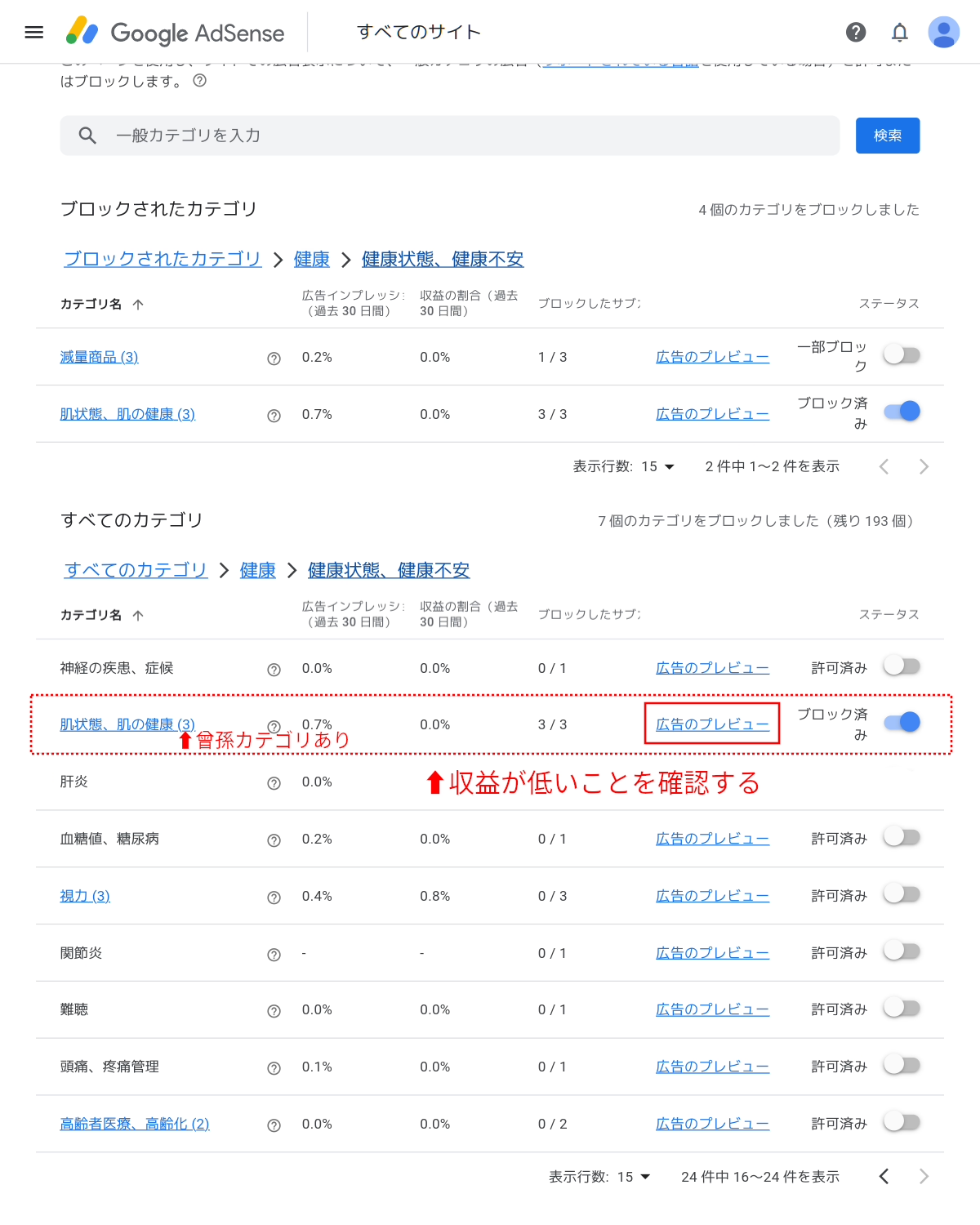
今回は、「健康」(親カテゴリ)から「健康状態、健康不安」(子カテゴリ)の中の「肌状態、肌の健康」(孫カテゴリ)をブロックしたいということになった。(実際には以前からブロック済み)
この「肌状態、肌の健康」には曾孫カテゴリがあるので、本来であれば曾孫カテゴリをブロックするべきところであるが曾孫カテゴリに含まれない中に「嫌な広告」があるのでこのカテゴリをブロックすることに。その確認は「広告のプレビュー」を使う。(次で)
また、このカテゴリの「収益の割合」が低いことを確認しておく。
熟慮の上で、「このカテゴリをブロックする」と決定したのであれば一番右のスイッチをオンにして「ブロック済み」にする。(ブロック解除もこのスイッチ)
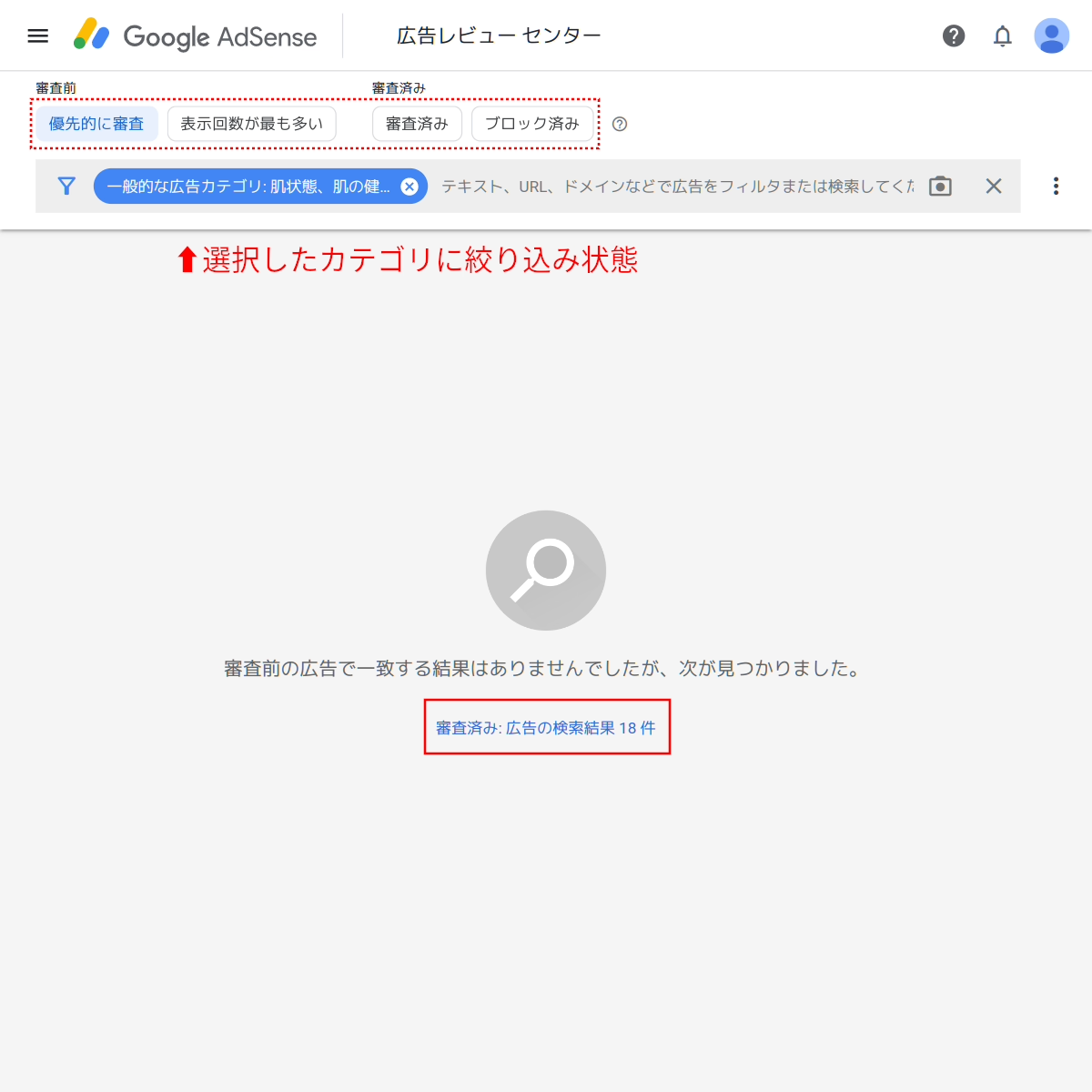
カテゴリから「広告のプレビュー」をクリックすると「広告レビューセンター」が開き、選択したカテゴリに絞り込まれた状態になる。
「優先的に審査」「表示回数が最も多い」「審査済み」「ブロック済み」にそれぞれ広告が表示されることがあるが、表示する広告が無いようであれば「○○」の広告で一致する結果はありませんでしたが、次が見つかりました。」と表示されることがある。その場合はその下のリンクをクリックすることで広告が表示される。(次)
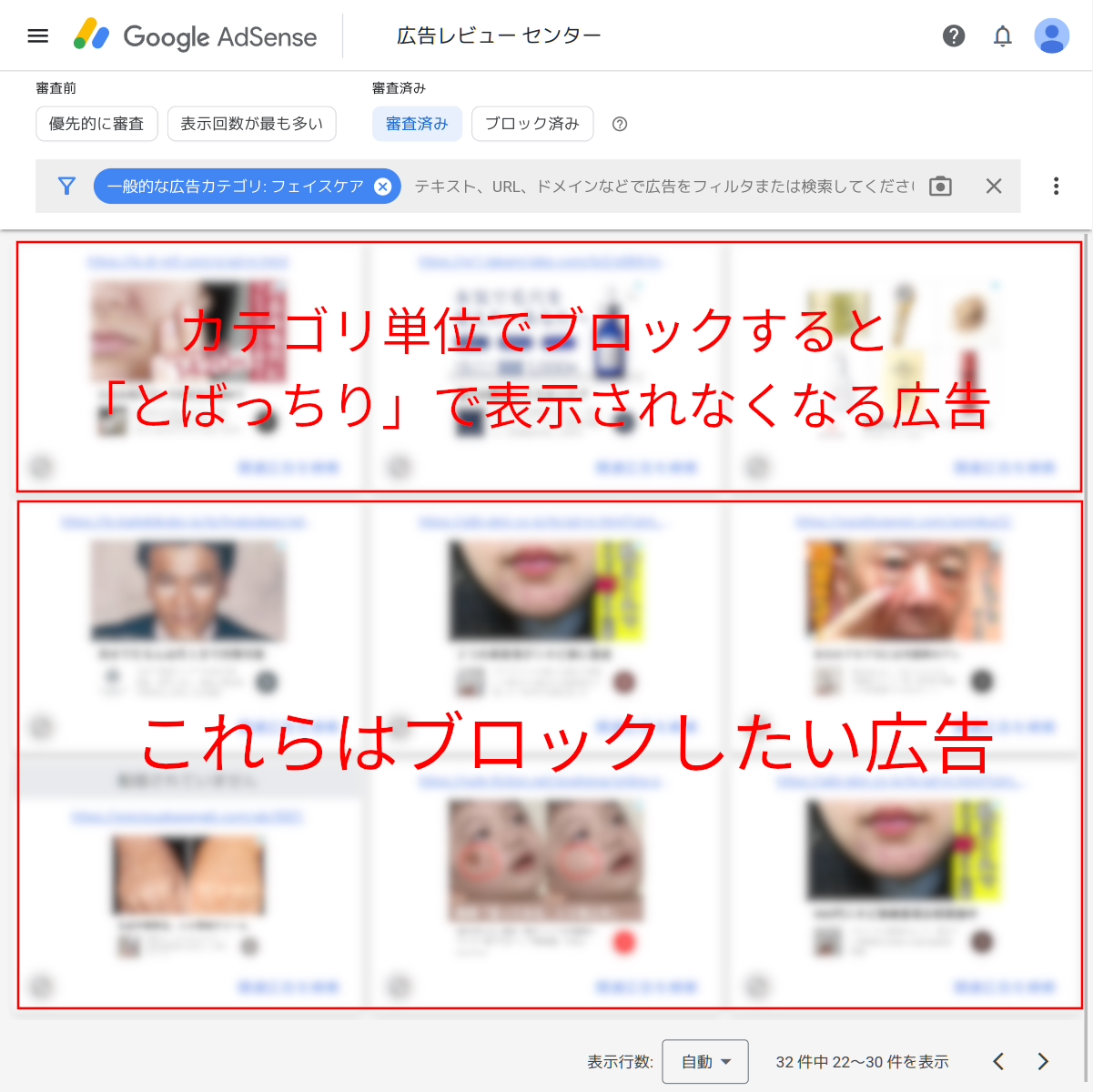
今回は「審査済み」に「フェイスケア」カテゴリの広告が表示された。このページでは9件の広告の内6件の広告が「キモ広告」だった。(マシな方だけど)
「フェイスケア」カテゴリだと顔のシミや目元のたるみなどに「キモ画像」を使う広告が紛れるよう。カテゴリに含まれる広告の内、「嫌な広告」の割合が低いようであればさらに曾孫カテゴリで絞り込んだり他のブロック方法を選択する方が良さそうだが、「嫌な広告」が6割を超えて占めるようであれば孫カテゴリをブロックということを考えても良さそう。巻き添えでブロックされるまともな広告の広告主さんには申し訳ないが。
このカテゴリブロックの長所は「嫌な広告」の広告主が「Google広告アカウント」や「リンク先URL」を次々に変更しても影響を受けない点。
カテゴリブロックの短所は、ブロックされる広告が多くなることで広告単価が下がり全体の収益に影響すること。ヘタすると大激減する。
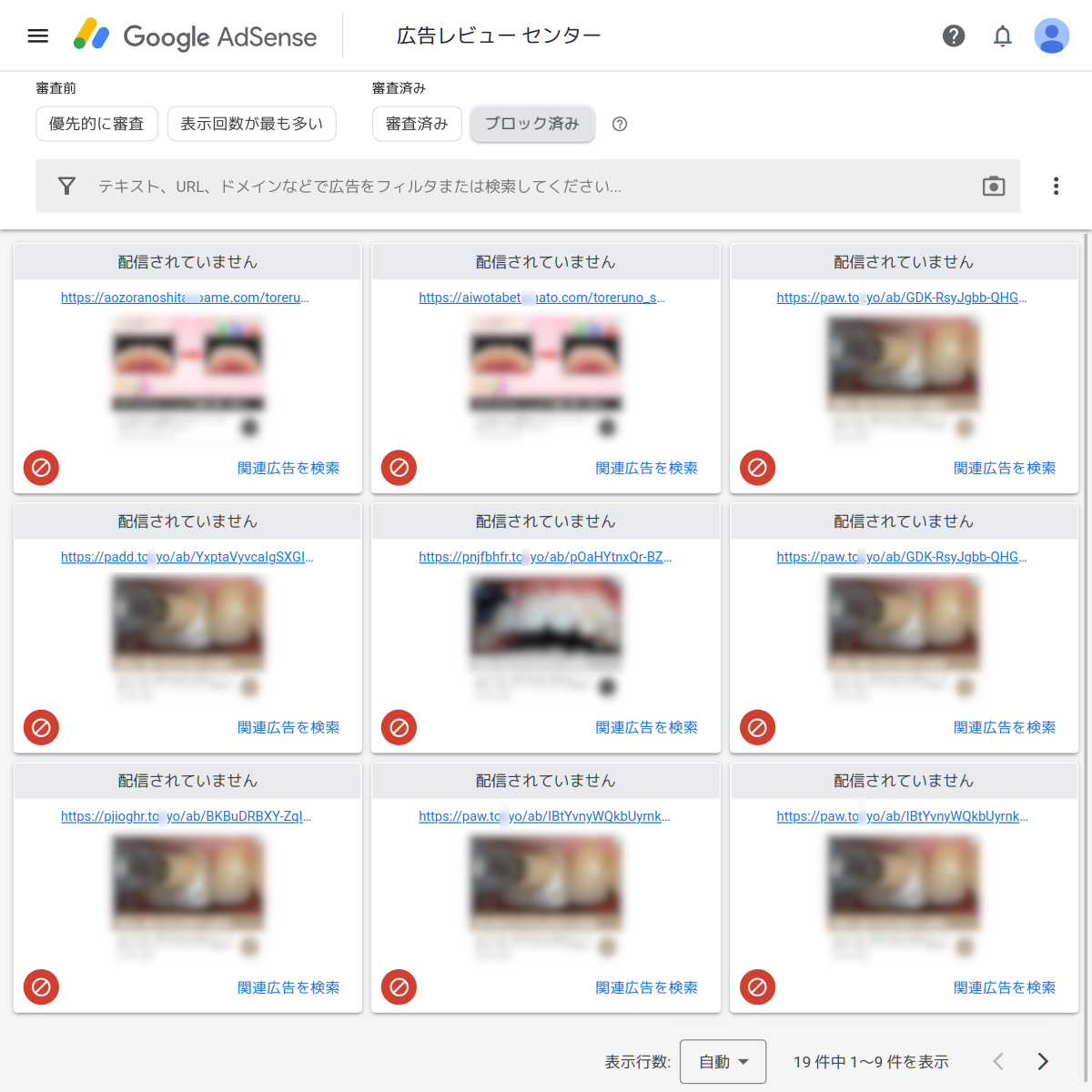
また、カテゴリブロックのもう一つの短所として広告が適切にカテゴリー分けされていなければ、そもそもカテゴリでブロックできないこと。
この画像は「黄色い歯」に関連する広告を広告レビューセンターで個別にブロックしたもの。この画像に表示されている広告は左上の2つを除けばマシな画像の広告だが、「黄色い歯」系は見るに耐えないキモ画像・不潔画像が使われていることがあるのでイヤだと思う人も多いかと。
その「黄色い歯」関係の広告は、本来であれば「健康」→「健康状態、健康不安」→「歯科」や「美容、パーソナルケア」→「口腔ケア」あたりのカテゴリが適切かと思われるが入っていない。時間をかけて全てのカテゴリをプレビューしてみたが何故かどのカテゴリにも表示されなかった。なので広告レビューセンターで広告単位で個別にブロック或いは広告主のアカウントでブロックしている。
AdSenseの特定広告をブロックすると
上のカテゴリのブロックのところで「収益の割合」が高いカテゴリをブロックしないように書いたが、では「収益の割合」が低いカテゴリならブロックしても良いかといえば、実は「収益の割合」がゼロであったとしてもカテゴリをブロックすると全体の収益が激減する可能性はある。それは、広告単価が下がる可能性があるから。
つまり、AdSenseで稼ぐことが目的であるならカテゴリをブロックするのは厳禁中の厳禁。
医療系や投資系の広告は単価が高いらしいということで「じゃあ、単価が低そうなカテゴリを軒並みブロックして単価の高い系のカテゴリだけにすれば良くね?」っていうのも当然大間違い。そんなことをしたら運良くその単価の高いらしい系の広告が表示されたとしても広告枠が競られないので単価めっちゃ低くなる。
オークションで参加者の一部或いは多くを無理やり除外させて少人数で競れば入札自体が少なくて競り勝とうとする人が減って落札価格が低くなる可能性があるのと同じで広告枠を競ってくれる広告主を排除して入札を減らさせれば当然広告単価は下がってしまう。
そして、それは実はカテゴリのブロックだけでなく個別の広告ブロックでも広告主アカウントのブロックでも傾向は同じ。多くの個別広告をブロックしたり多くの広告主をブロックすると大減収につながると思っておいて間違いない。
「嫌な広告」であったとしても広告の単価を釣り上げるには役に立っている可能性はあるということ。
儲け重視であれば広告はブロックすべきではない。「嫌な広告」が表示されるからといってそれが理由でそのウェブサイトから逃げてしまうという閲覧者は実は多くない。「ミーの大切なウェブサイトちゃんには相応しい健全な広告だけしか表示させないザンス」というのはウェブサイトオーナーの独り善がりでしかない可能性が高い。
それでも「がとらぼ」の中の人は自分のウェブサイトには「嫌な広告」は表示させたくない派なんだけどね。
おまけ
広告ブロックの設定は、設定直後から効き始めますが暫くは完全に効きません。少なくとも24時間ほど待ってください。つまり、「ブロックしたのに広告が表示されるじゃん」或いは「ブロック解除したのに表示されないじゃん」ということが起きます。
収益の変化は設定した当日分と翌日分は無視してください。設定までの1週間と設定翌々日から1週間程度で収益の変化を見るのが良さそうです。設定した翌日が激減或いは激増=無いアルヨであってもその日の分は見なかったことに。
2022年9月8日追記:
特にカテゴリのブロックはそれがマイナー(広告が少なそう)なカテゴリであったとしても収益激減の可能性があるのでブロックするなら極めて慎重に決定するべきでしょう。上でも書いていますがブロック直後数日はあまり変化がないように見えても半月〜1ヶ月後には収益が減っている可能性があります。なのでカテゴリをブロックする前とブロック後1ヶ月程度で比較してみて収益が1/4以上減っているようであれば、それはあまりにも影響が大きすぎるのでブロックを解除することを考えた方が良さそうです。
2022年10月9日追記:
↑に書いたことは2022年10月から「ブロックのコントロール」が「ブランド保護」に変わったことからも正しいと思われます。あくまでも自サイトに相応しくない広告をブロックするためのものということ。
他所のブログとか見てると「単価1円の広告を防ぐために高単価のカテゴリ以外をブロック」のようなのを見かける。普通にクリック課金の広告で単価1円とか0とかないので見当違いも甚だしい。PVの少ない新規サイトなどで1円とかになってるのはCPM広告が多いかな。
目を通した限りではCPM, スマートプライシング, 無効トラフィックのような基本的なことさえ知らずにテキトーなこと書いてる感じ。逆に言えば少なくともこれら3つのキーワード(+アクティブビューのCPM, CPE:エンゲージメント)を抑えた上でのアドバイスが書いてあるなら参考にする価値があるかも。
あと、混同する人がいるようですが、AdSense側でカテゴリを広告ブロックして高単価にではなく、ブログのカテゴリを高単価の広告が付きやすいカテゴリに特化するというのは筋としては間違っていないと思われます。自身が書きたい分野でないと楽しくないでしょうけど。